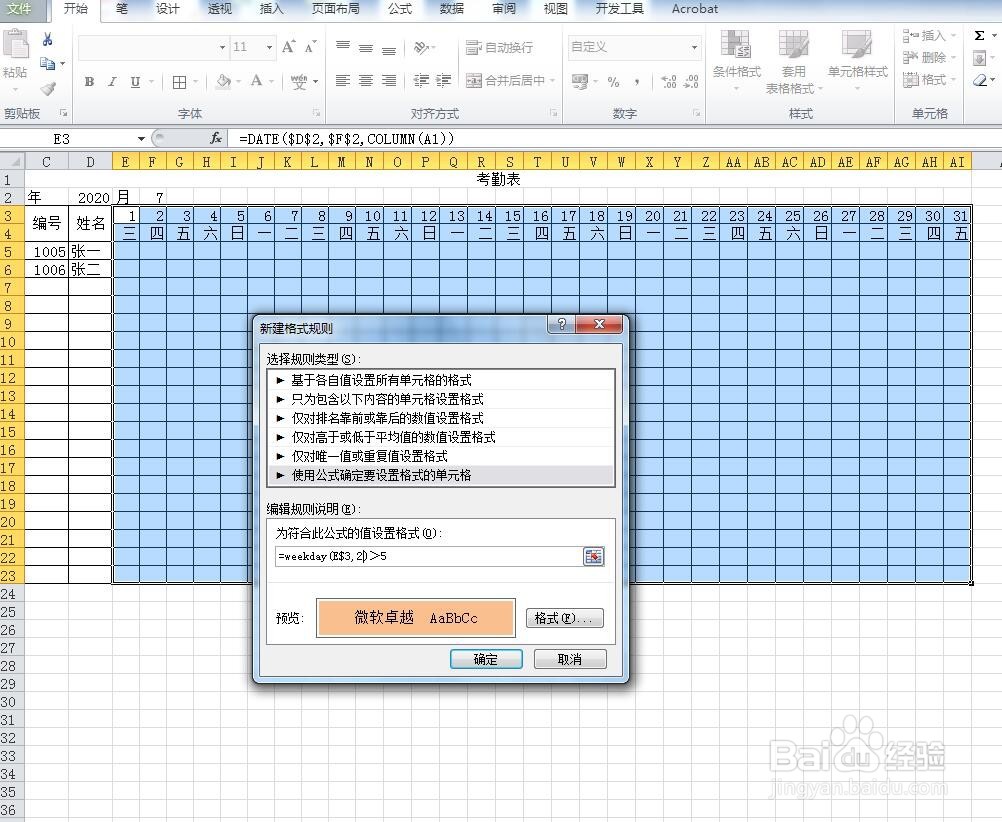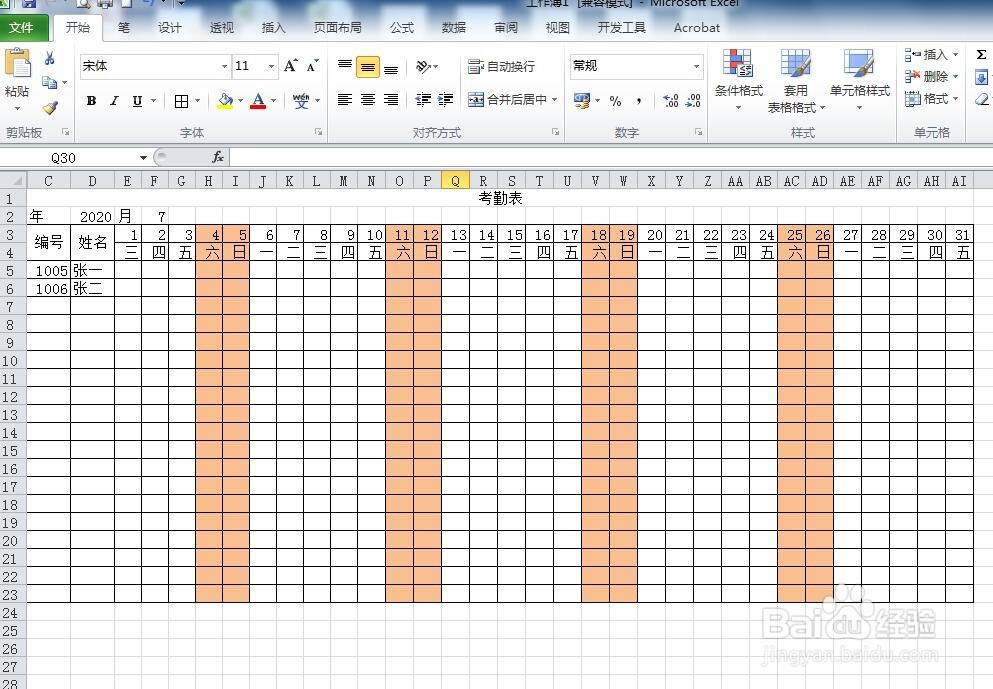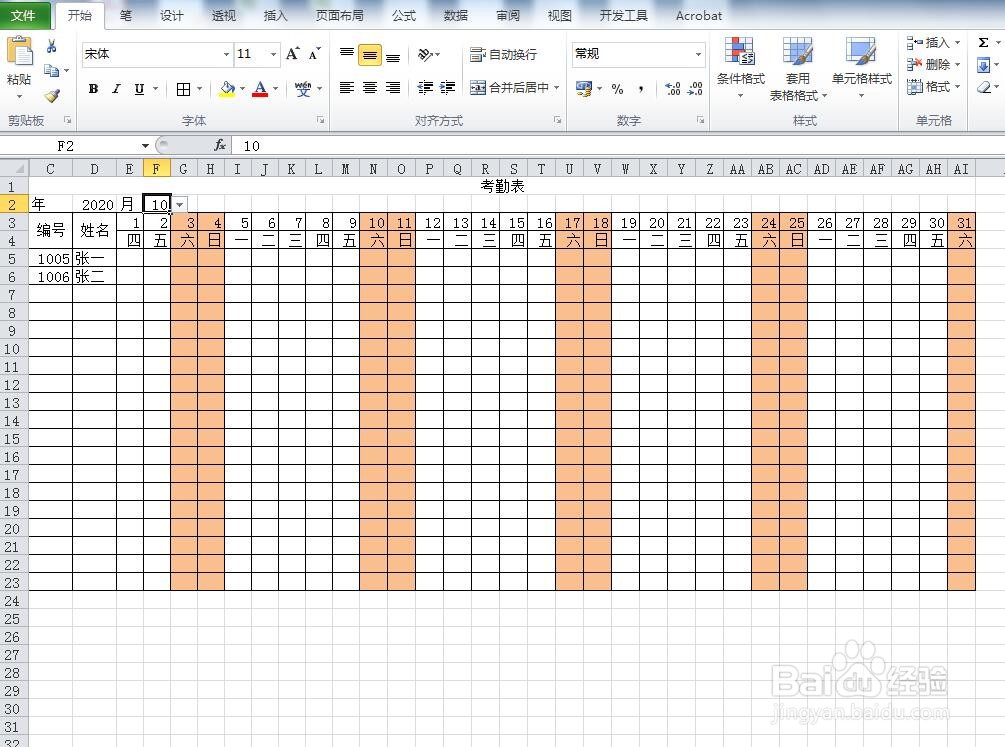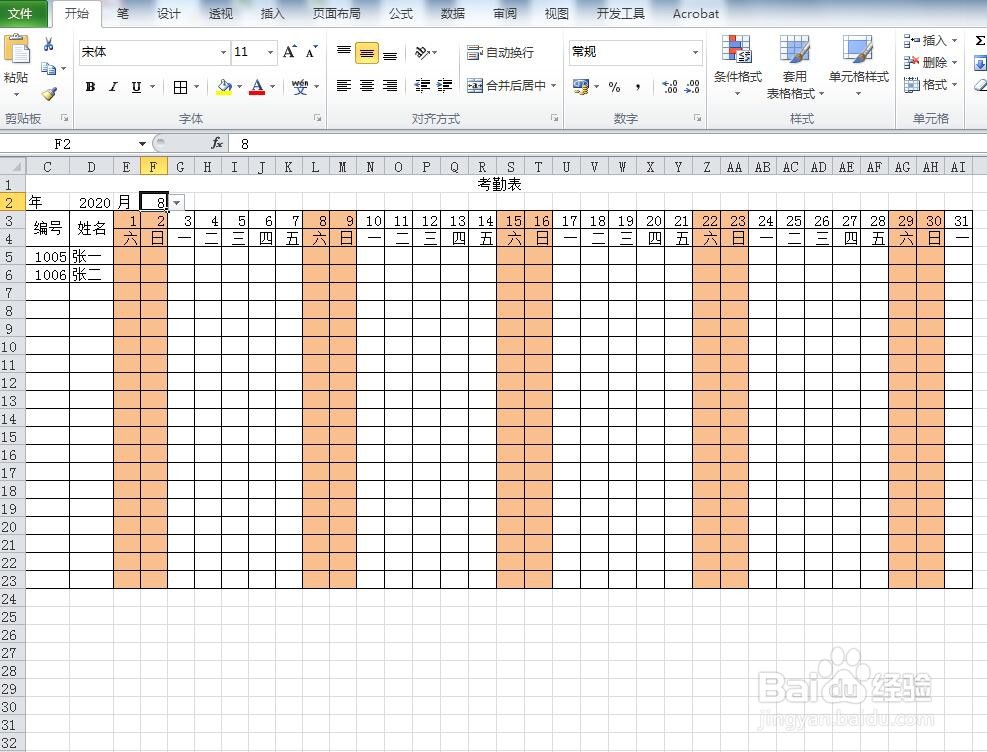Excel制作考勤表及凸显双休日
Excel制作考勤表及凸显双休日
制作考勤表
1、打开Excel工作表,分别在A列、B列设定基础年份和月份
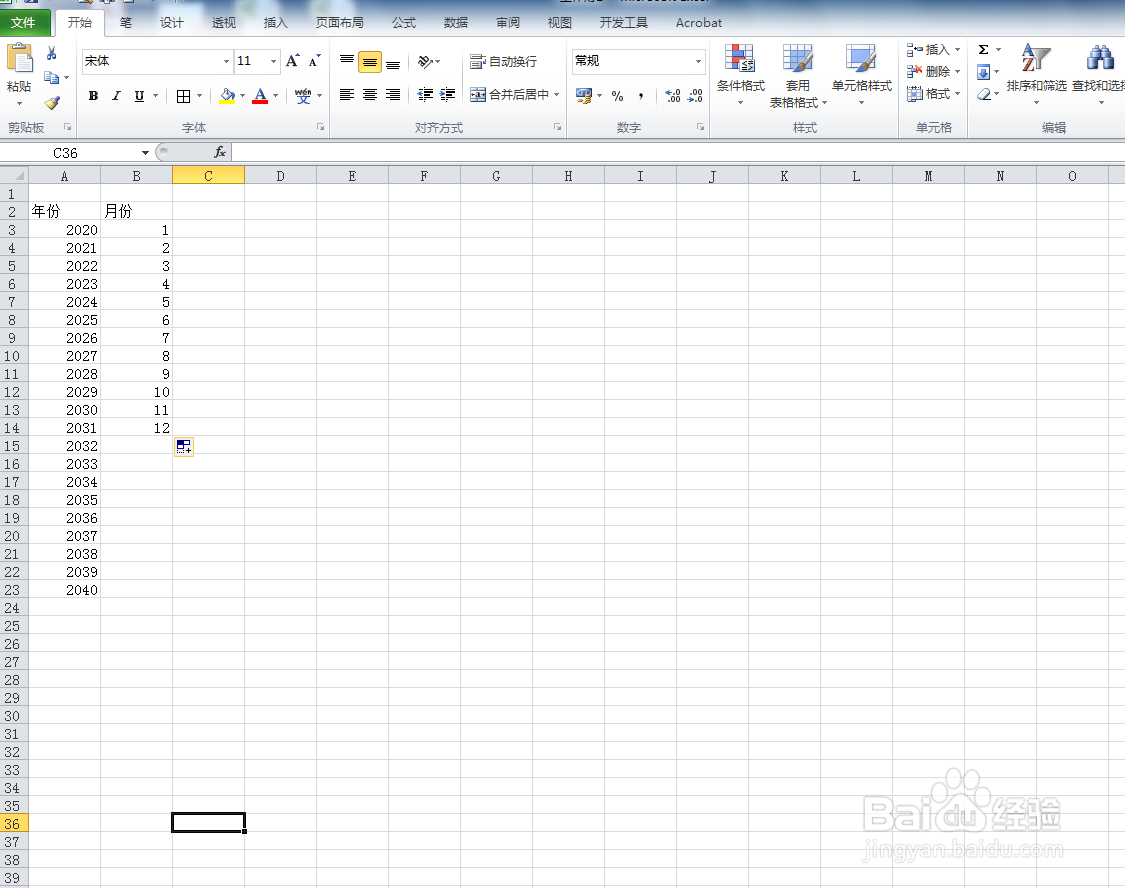
2、在工作表的C2、E2单元格分别输入“年”、“月”;选中D2单元格,点击、下拉“数据”菜单下的“数据有效性”选项
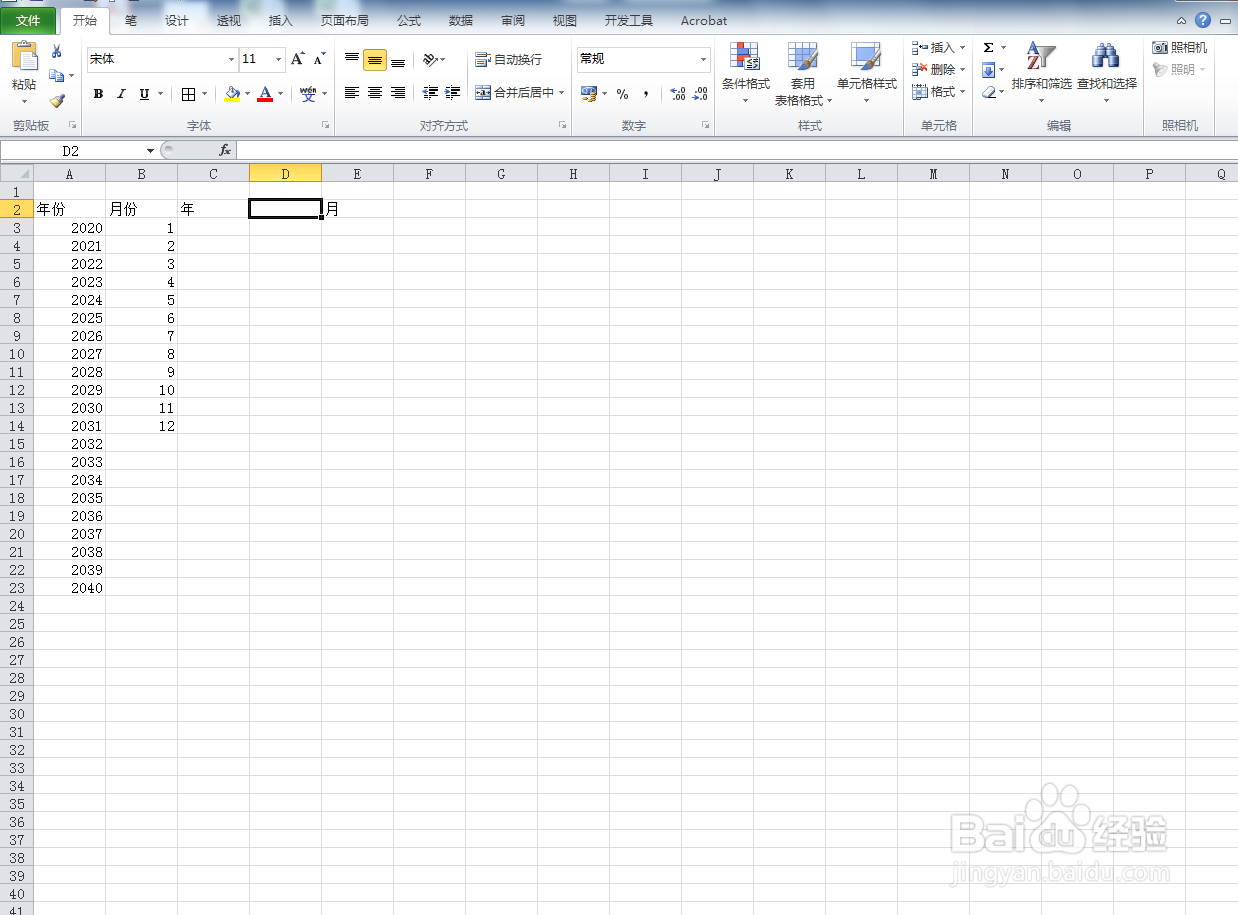
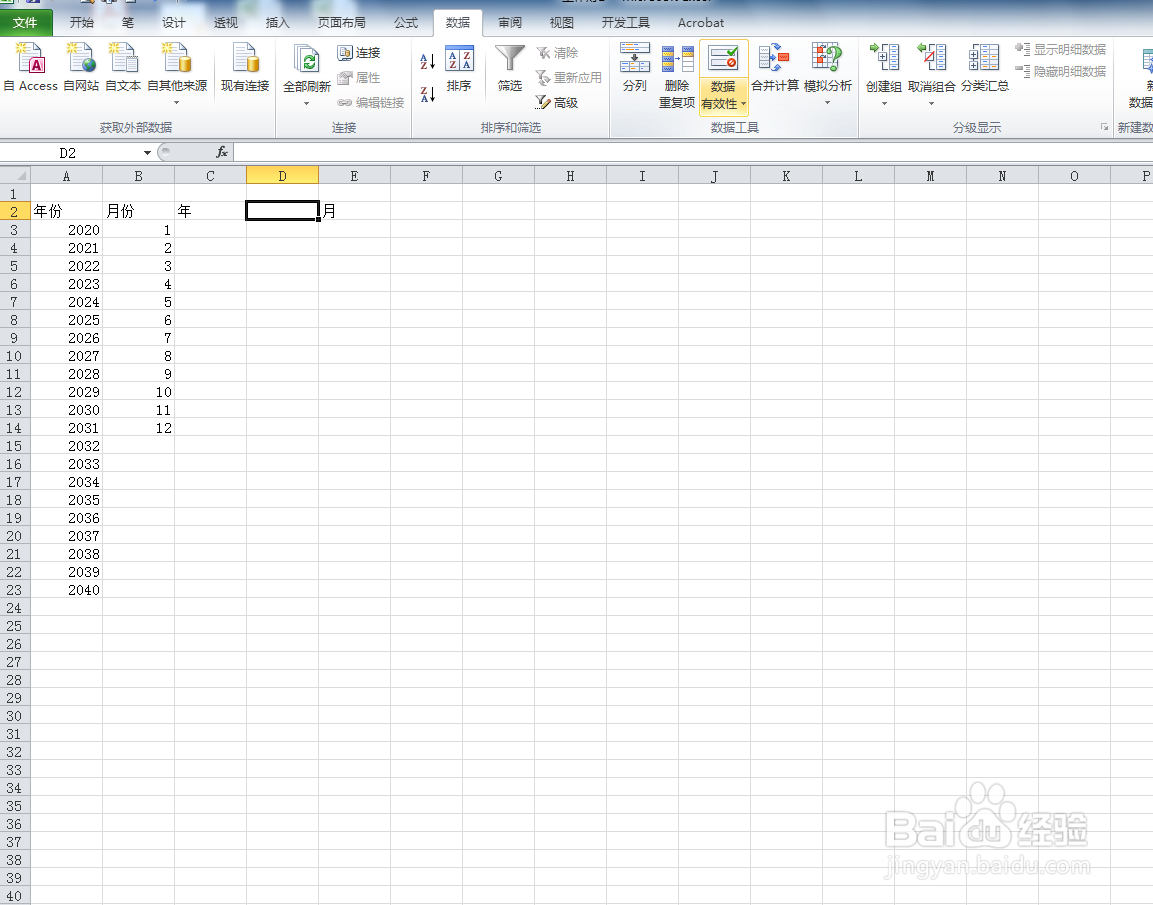
3、选择“数据有效性”子选项,弹出“数据有效性”设置对话框;在“设置”下的“允许”下选择“序列”,并在来源中选择A列的年份范围,点击“确定”,考勤表中的年份范围设定成功
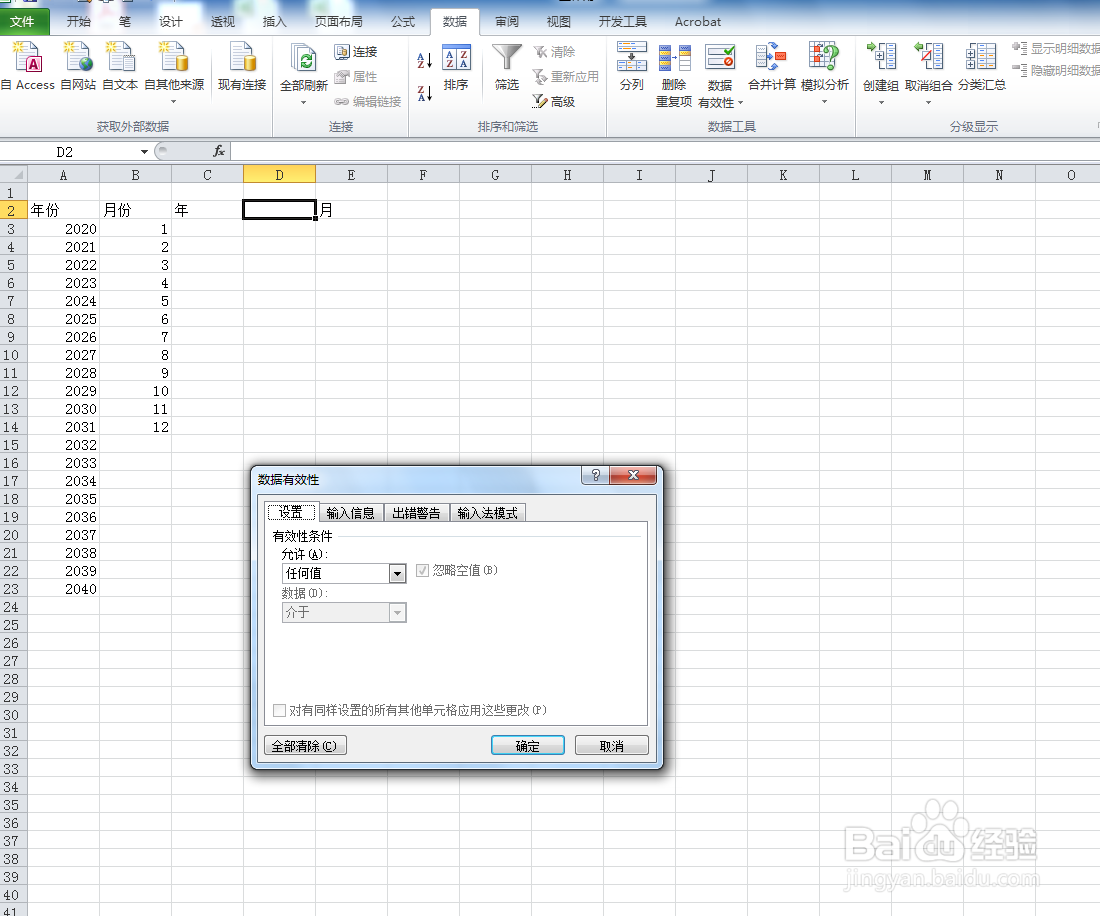
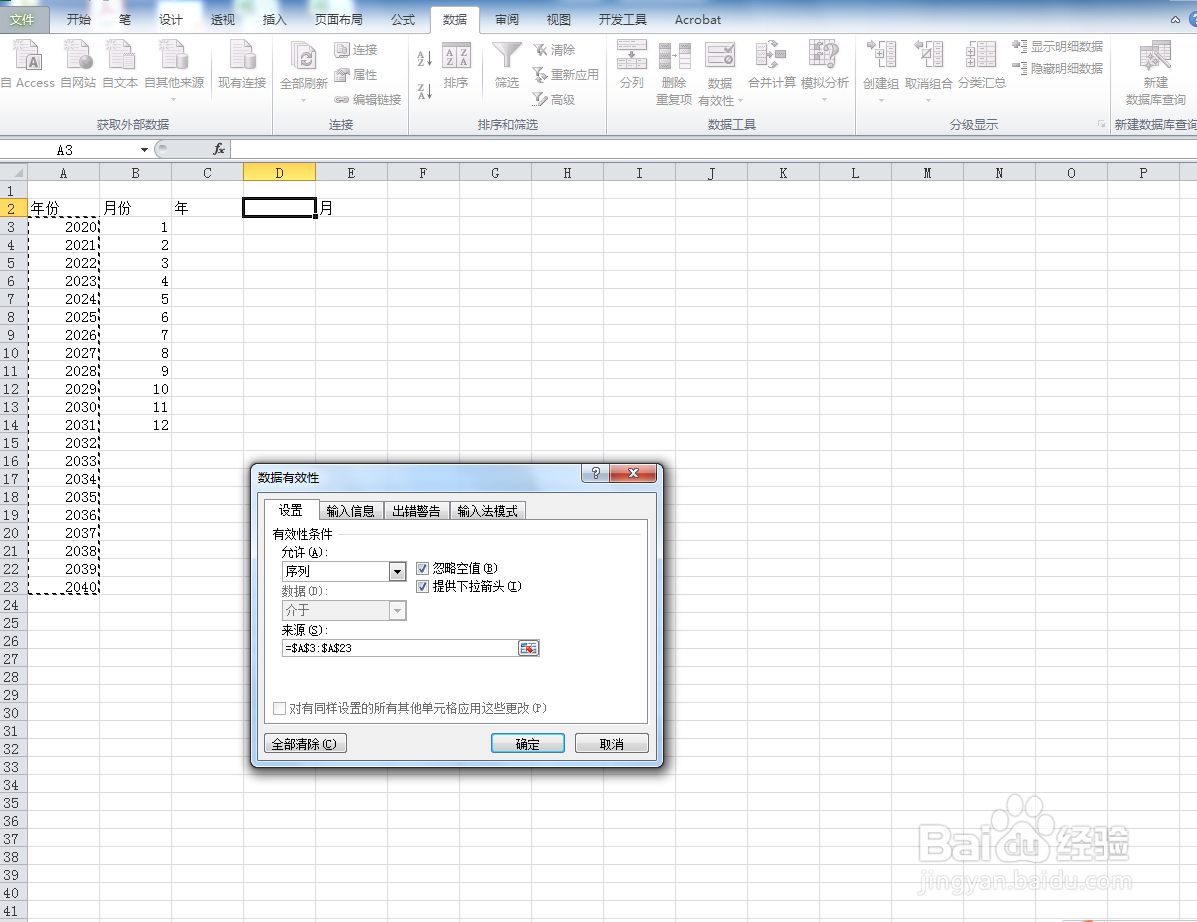

4、以同样的方法设定考勤表中的月份范围
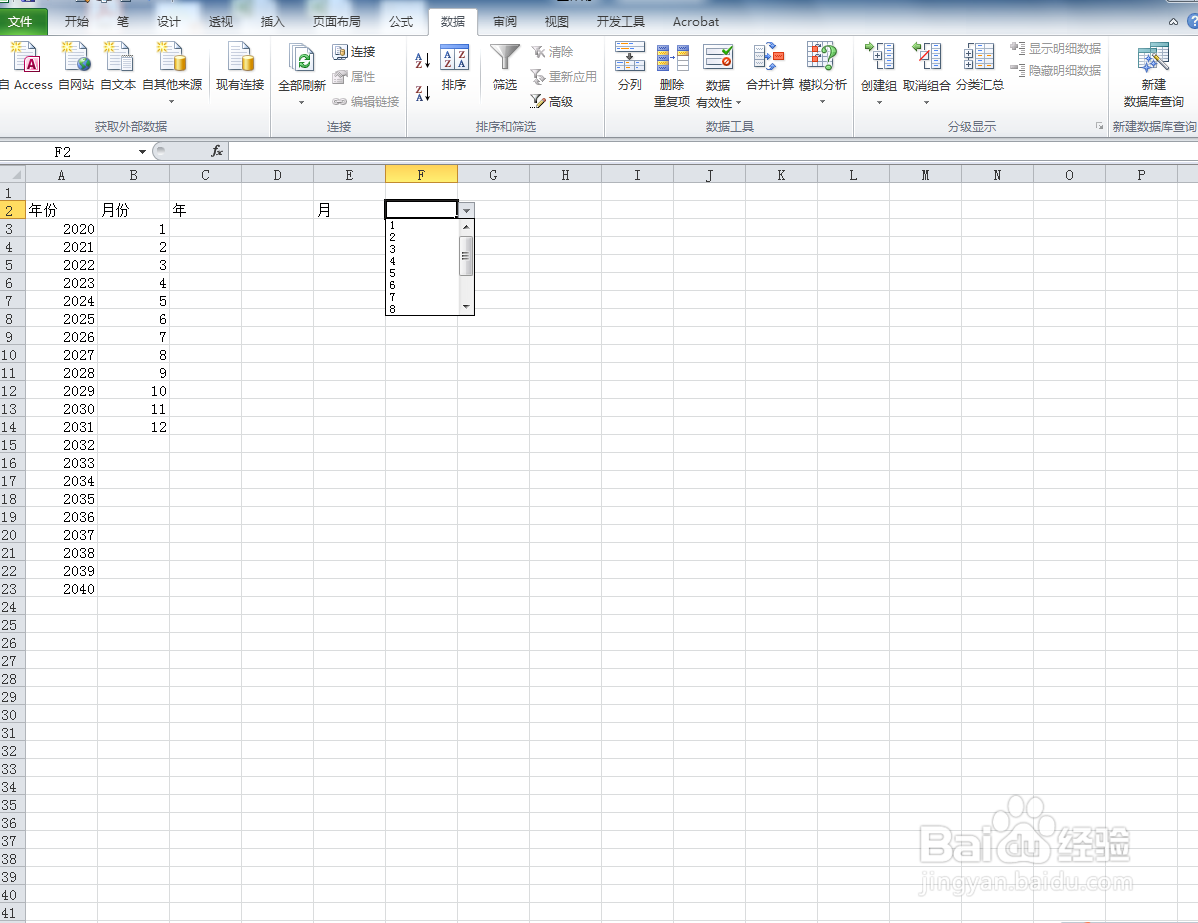
5、假定选择2020坎怙醣秸年7月;分别在C3、D3单元格中输入“编号”、“姓名”;在E3单元格中输入函数公式“=DATE($D$2,$F$2,COLUMN(A1))”,并按Enter键,即第一个日期出现。
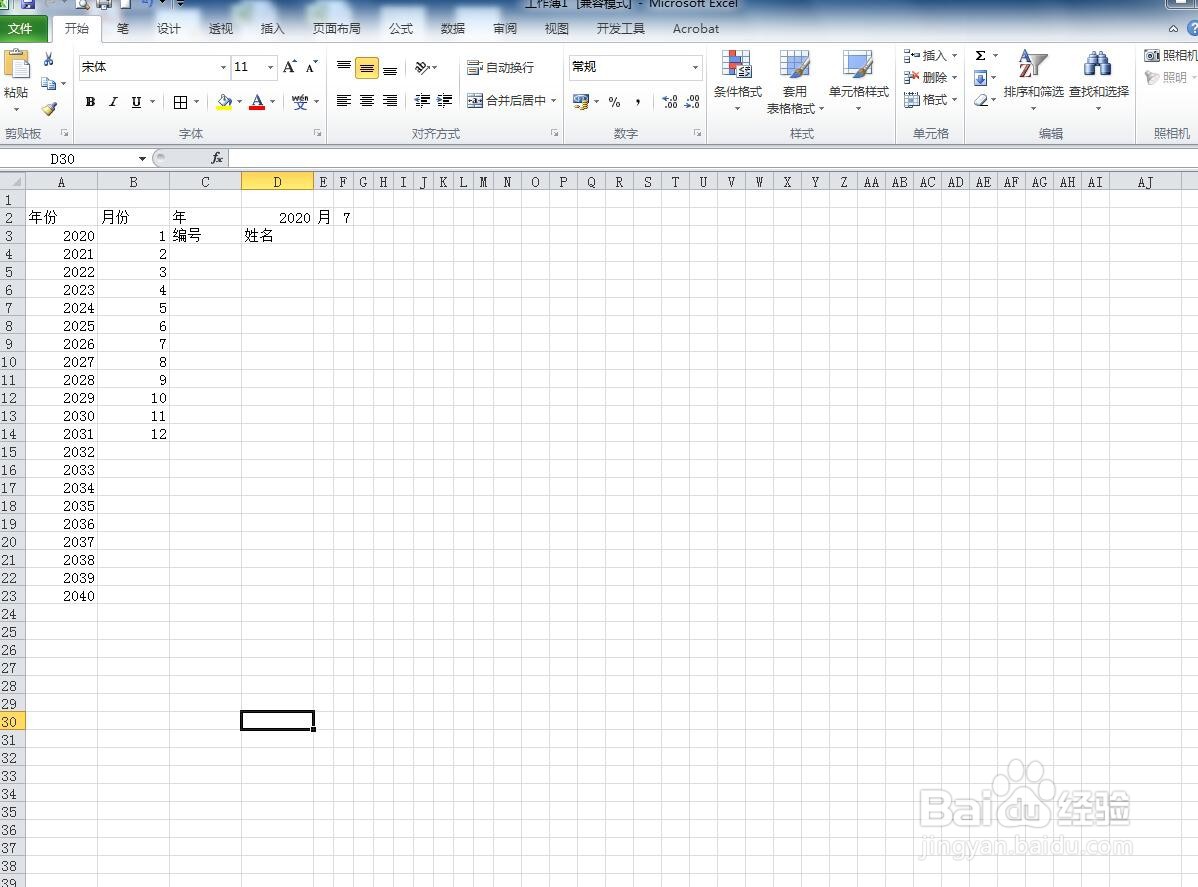
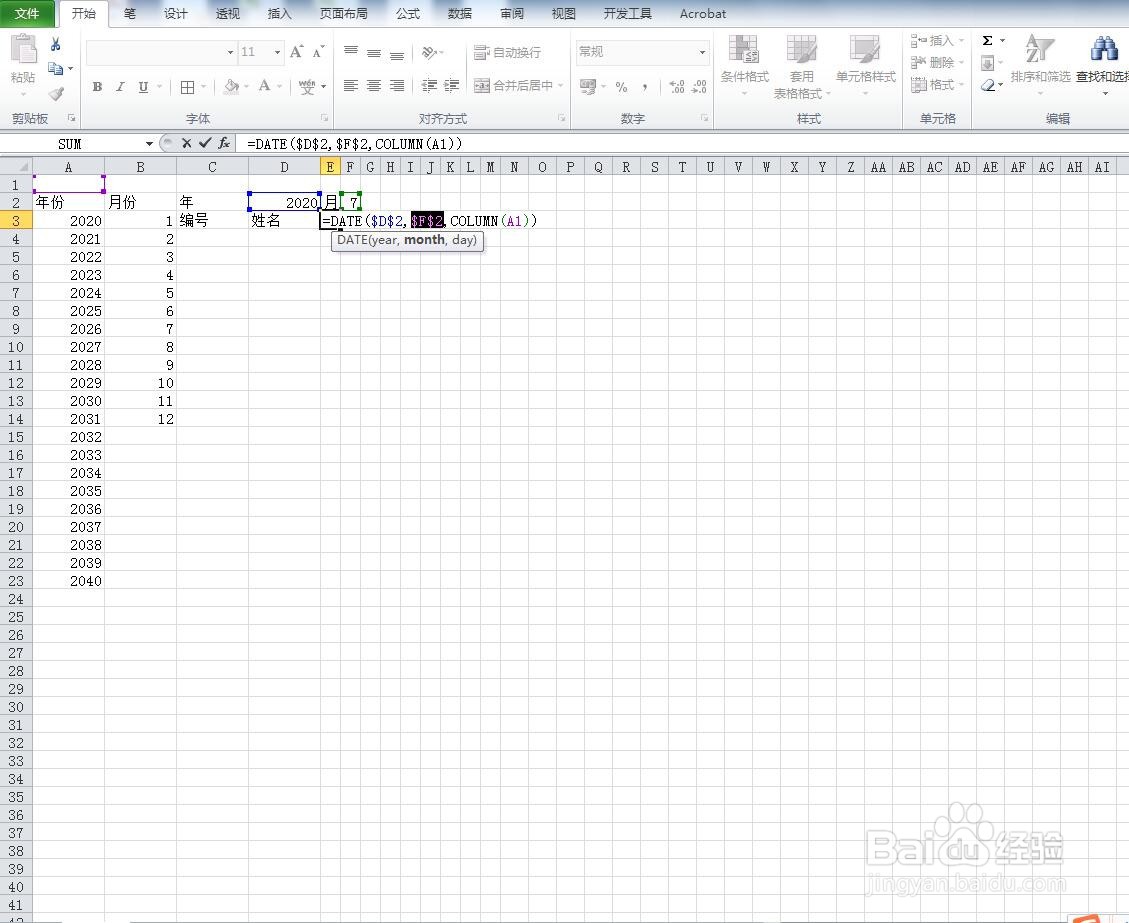

6、选中E3单元格,右击撮劝丛食单元格,点击并弹出“设置单元格格式”,在“分类”中选择“自定义”,在“类型(T)”中输入“d”并点击“确定”,则第一个日亏坚橘锝期设定完成。接着,选中单元格选框右下角的十字星往右拖动出现其他的日期。
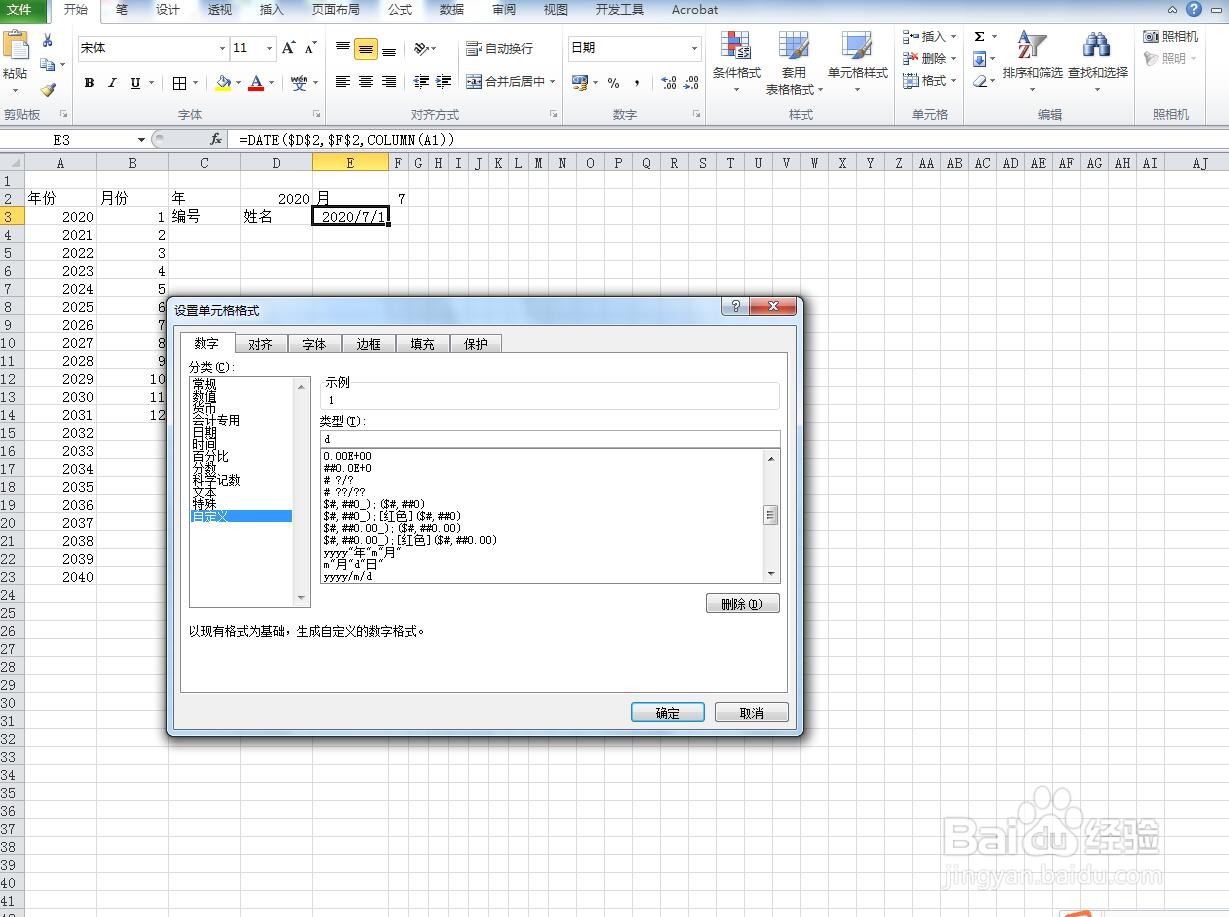
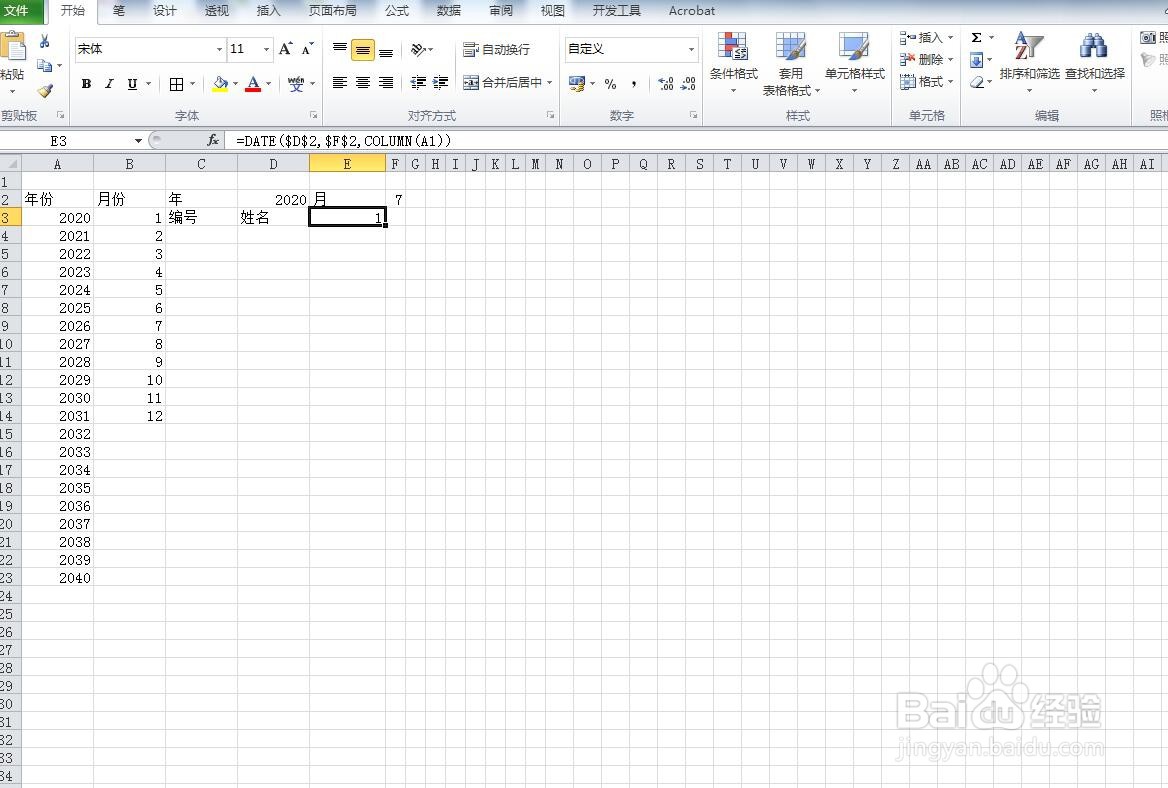
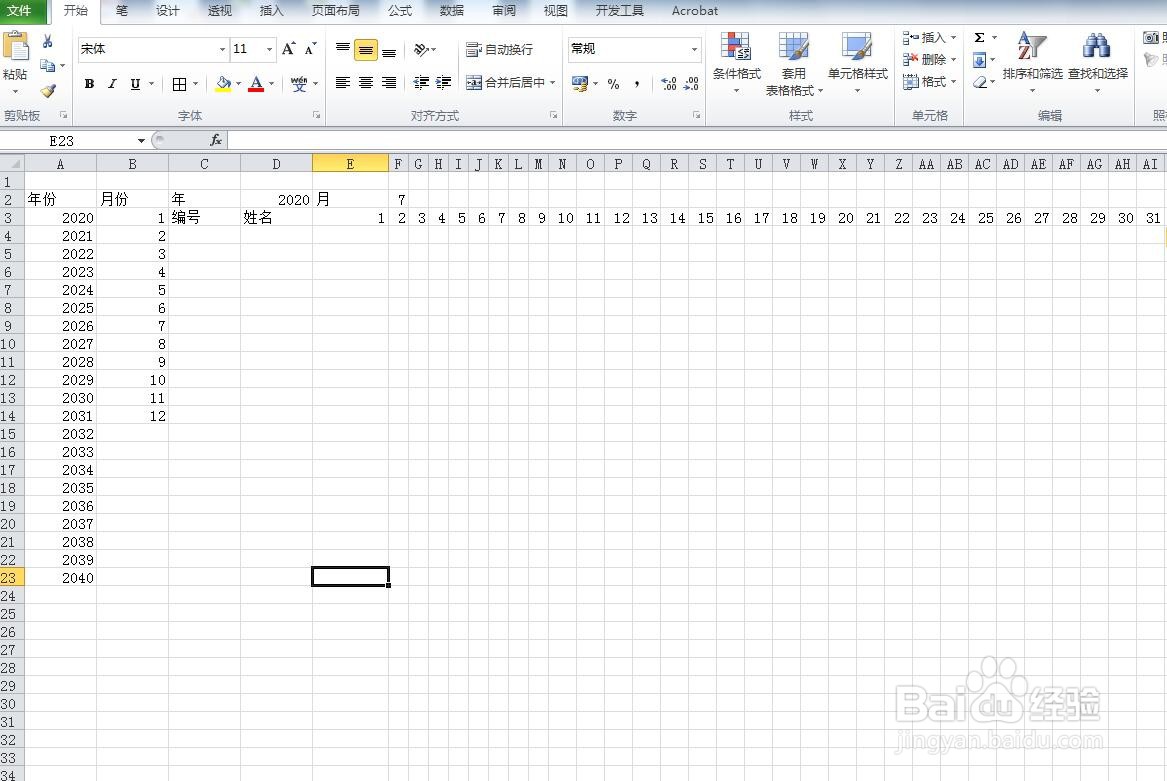
7、选中E4单元格,输入筇瑰尬哇公式“=E3”,即出现与E2单元格一样的日期;右击单元格,点击并弹出“设置单元格格式”,在“分类”中选择“自定义”,在“类型(T)”中输入“aaa”并点击“确定”,则第一个星期几设定完成。接着,选中单元格选框右下角的十字星往右拖动出现其他日期对应的具体的星期几。
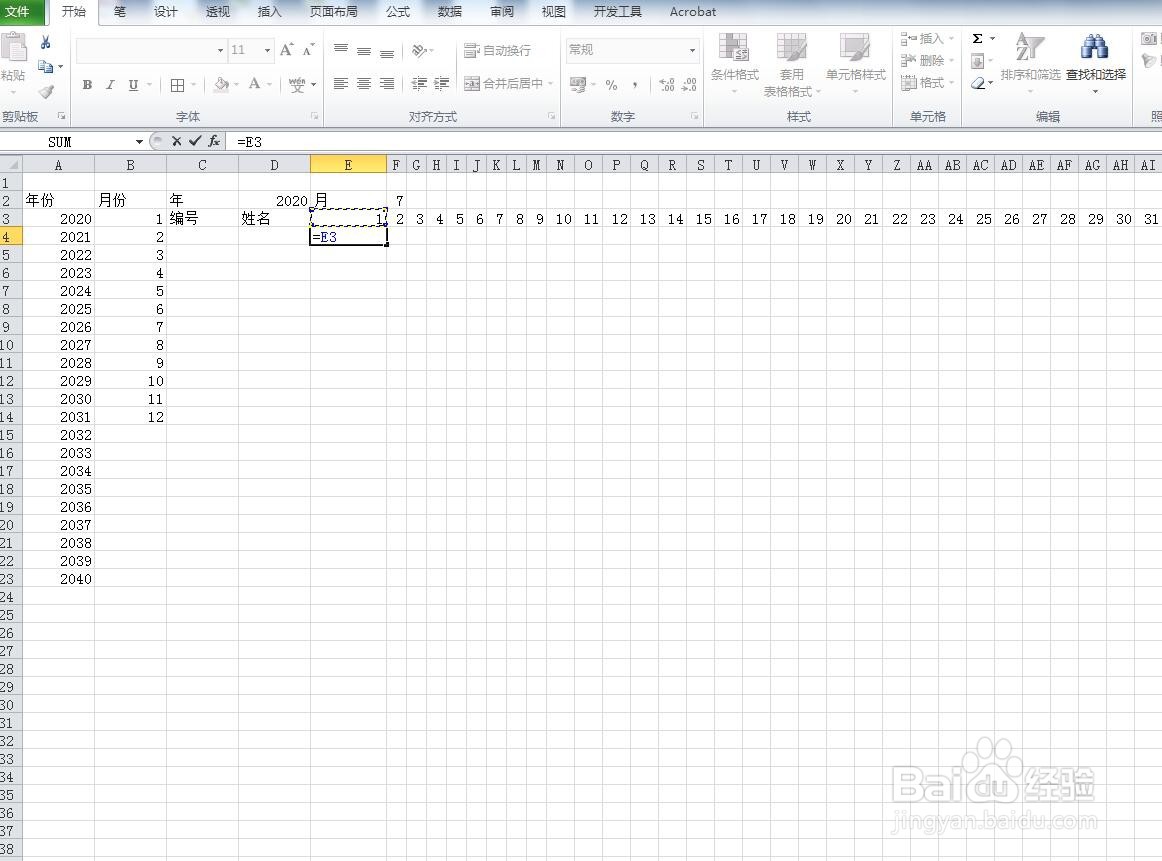

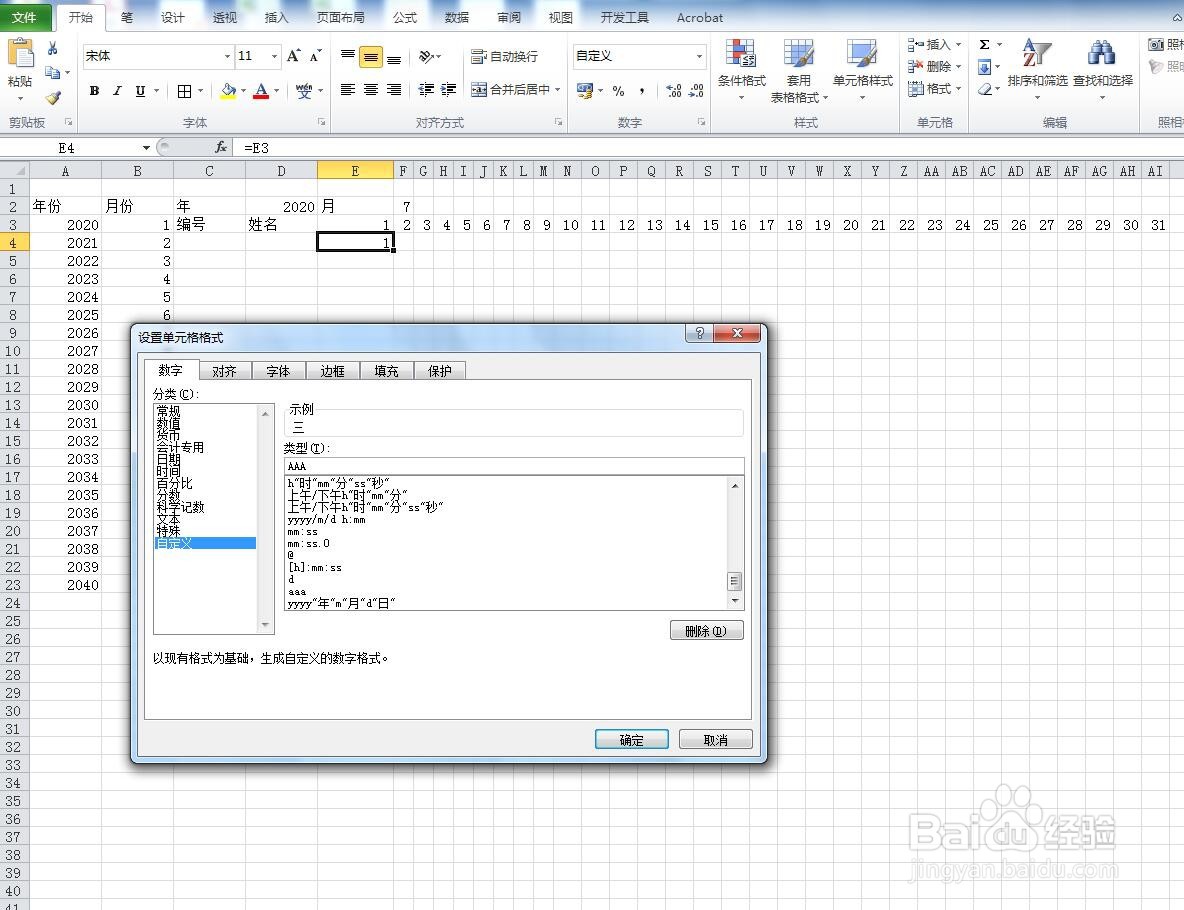
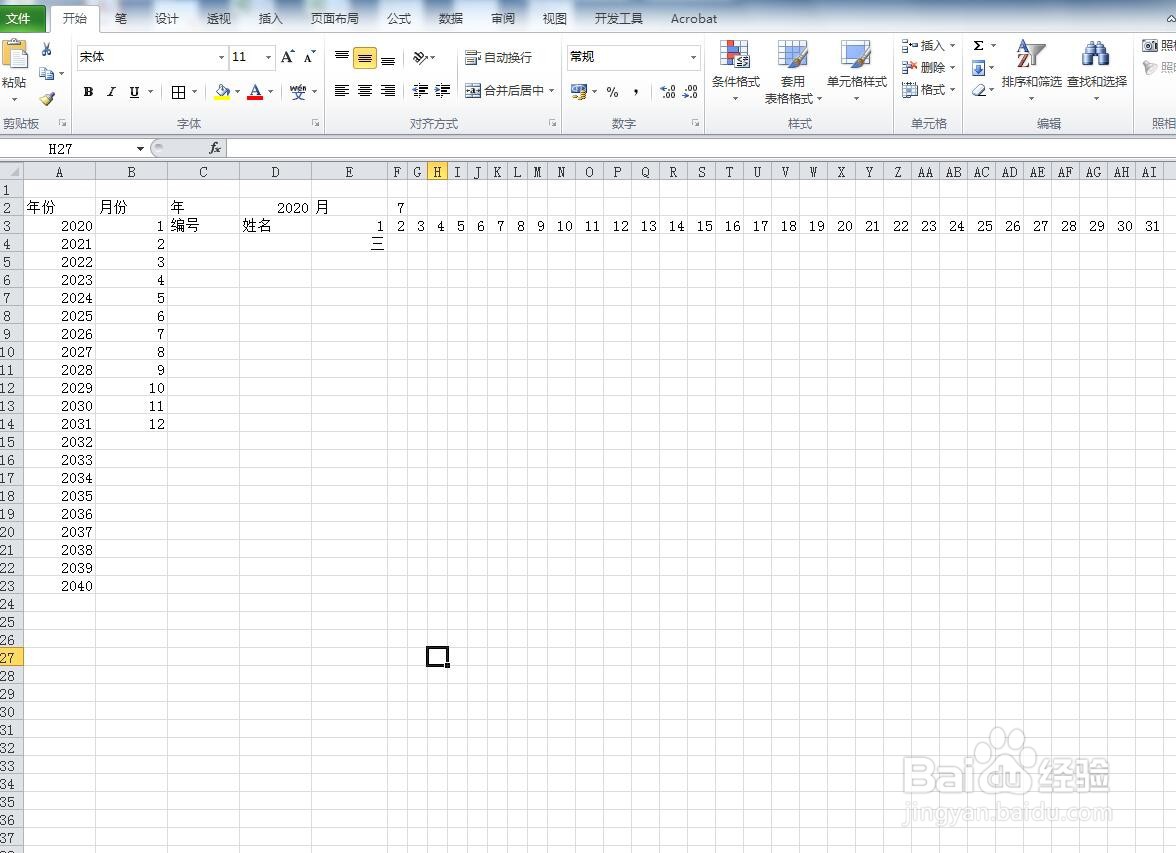
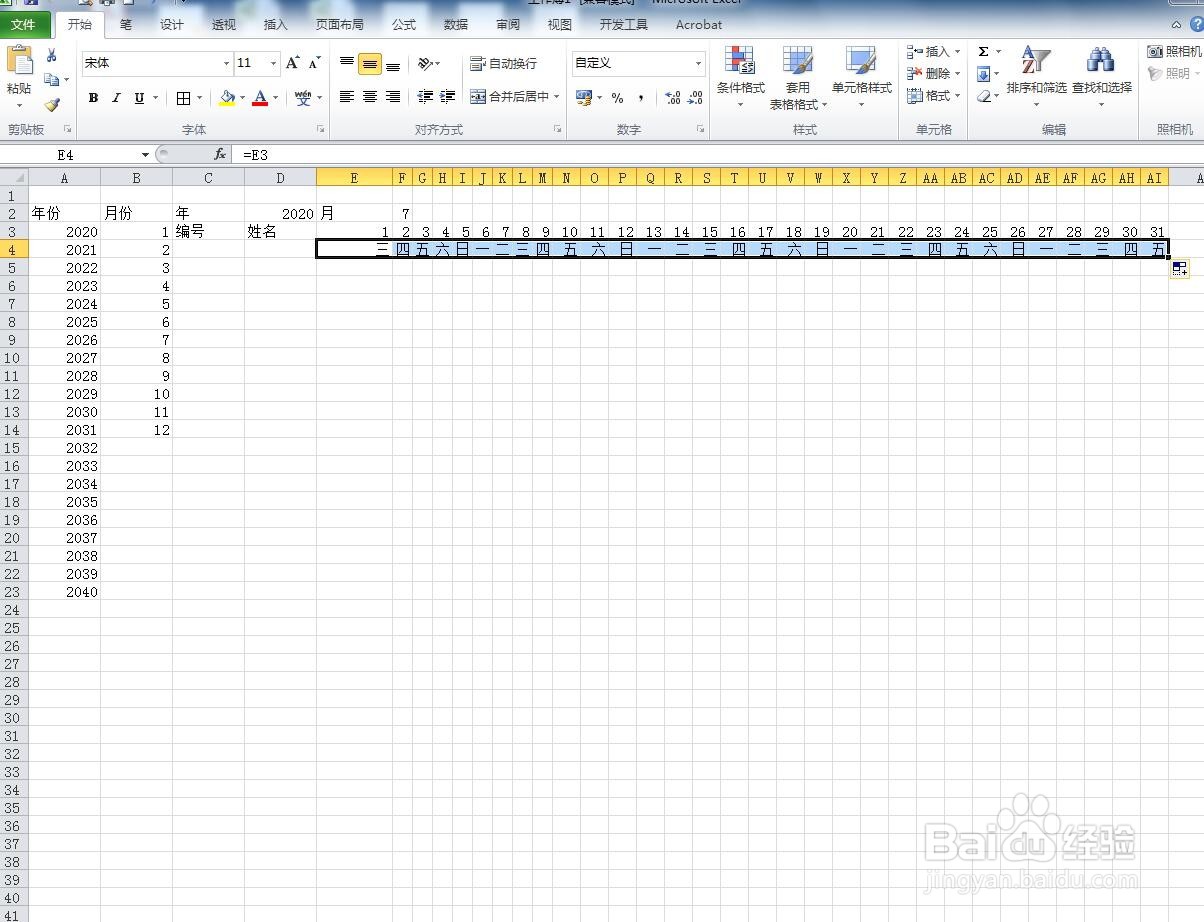
8、完善考勤表、分别隐藏A列、B列的基础年、月范围
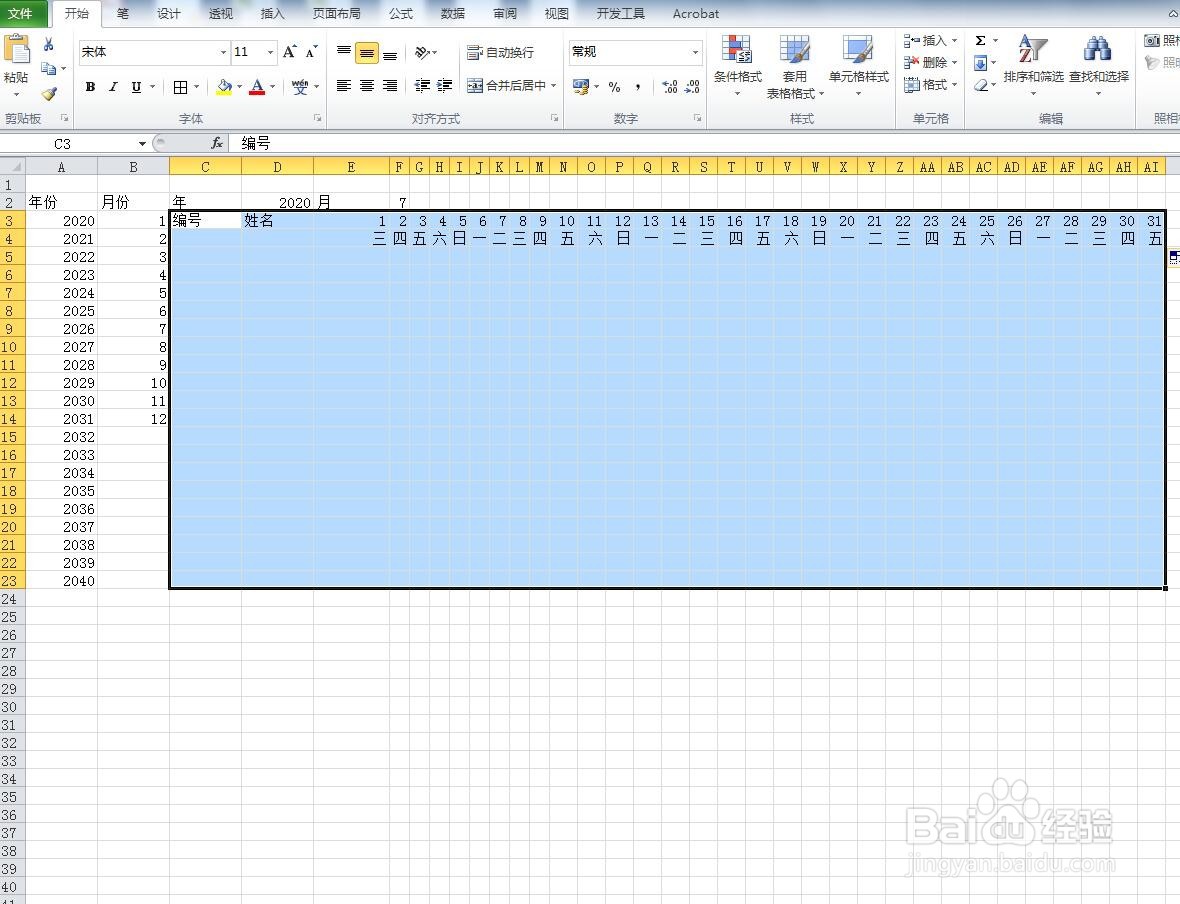
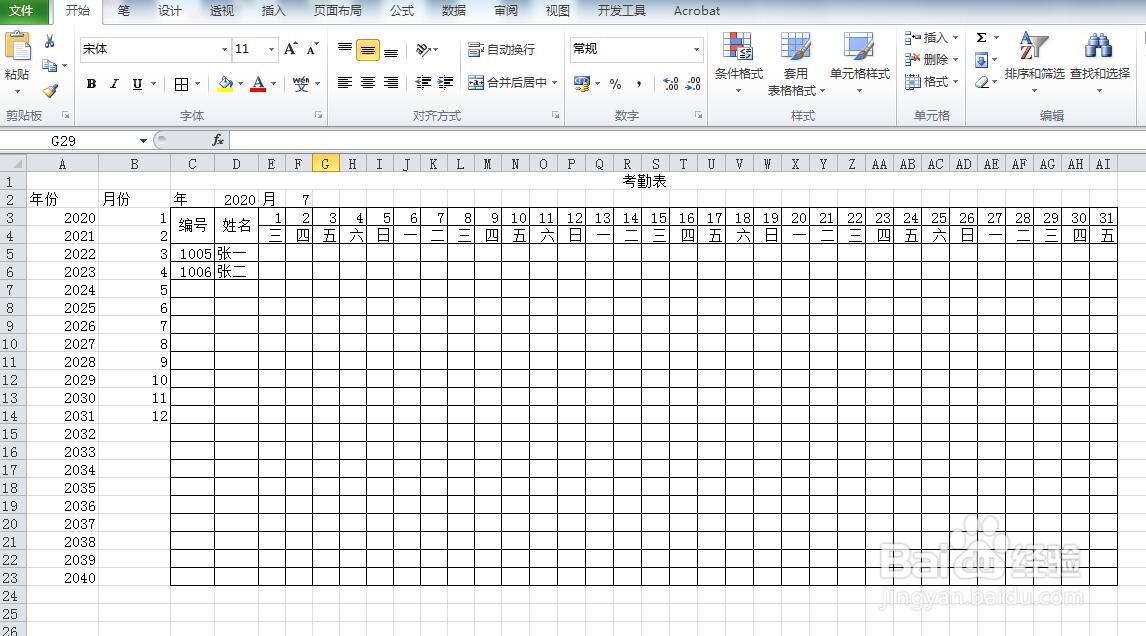
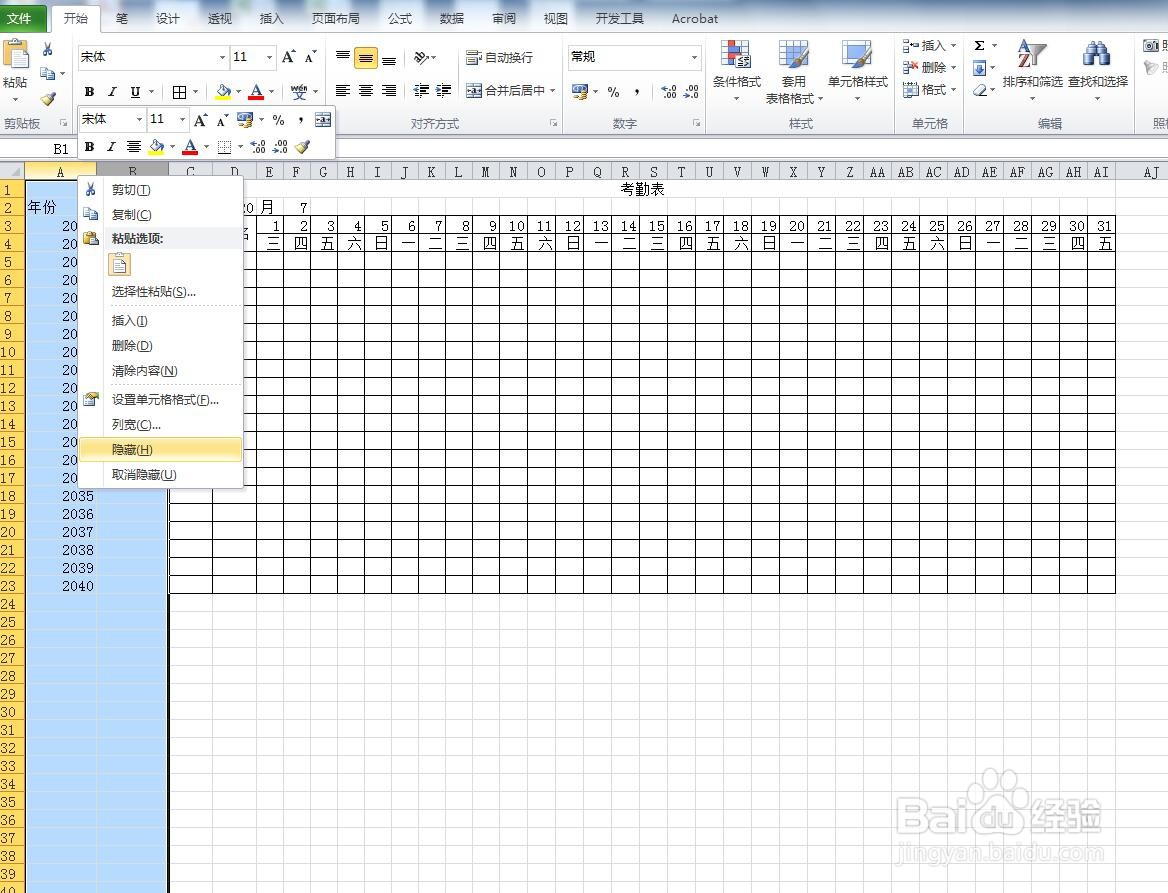
凸显考勤表中的双休日
1、选中考勤表中的(E3:AI23)区域,选择“开始”菜单下“条件格式”下的“新建规则”子选项
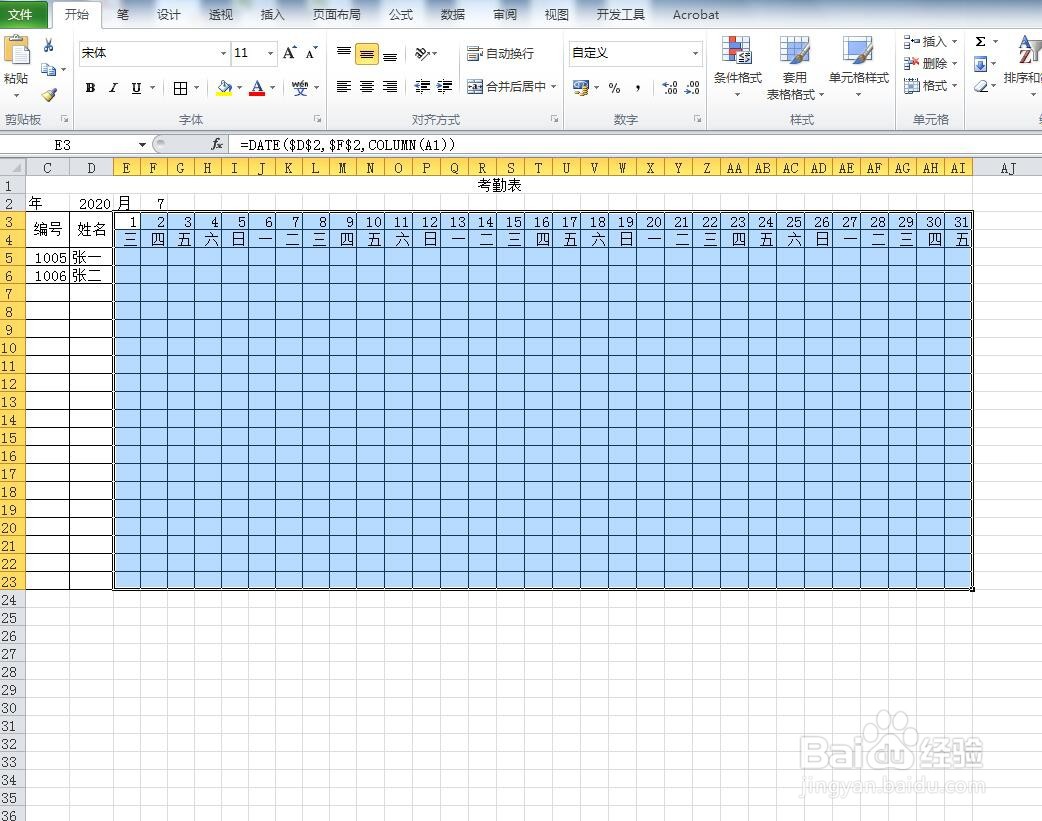
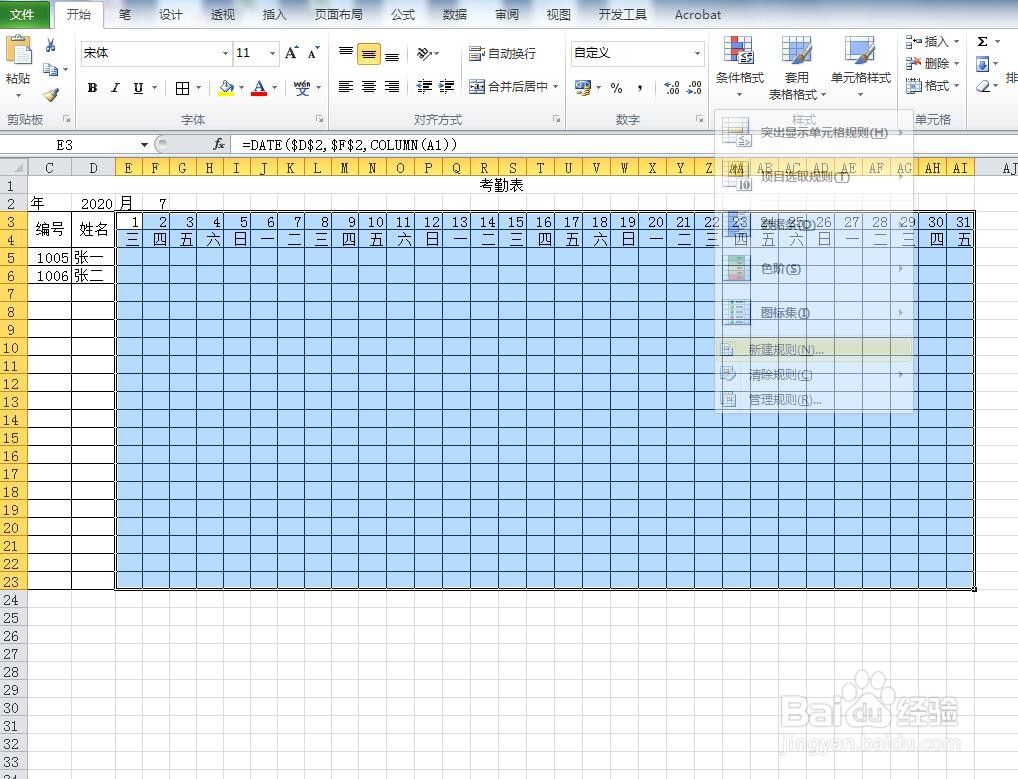
2、点击“新建规则”,弹出“新建规则”对话框,选中“选择规则类型”中的“使用公式确定要设置格式的单元格”
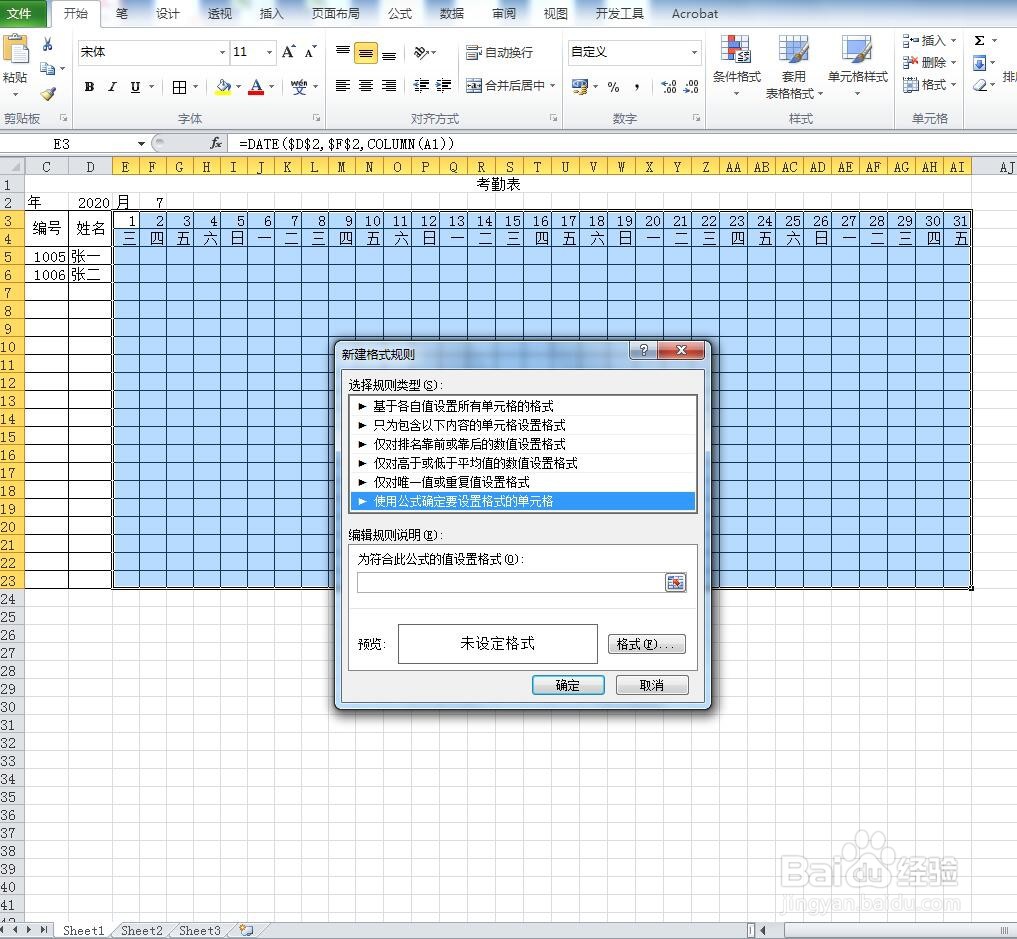
3、“编制规则说明”中输入公式“=weekday(E$3,2)>5”;点击“预览”中的“格式”,弹出“设置单元格格式”对话框
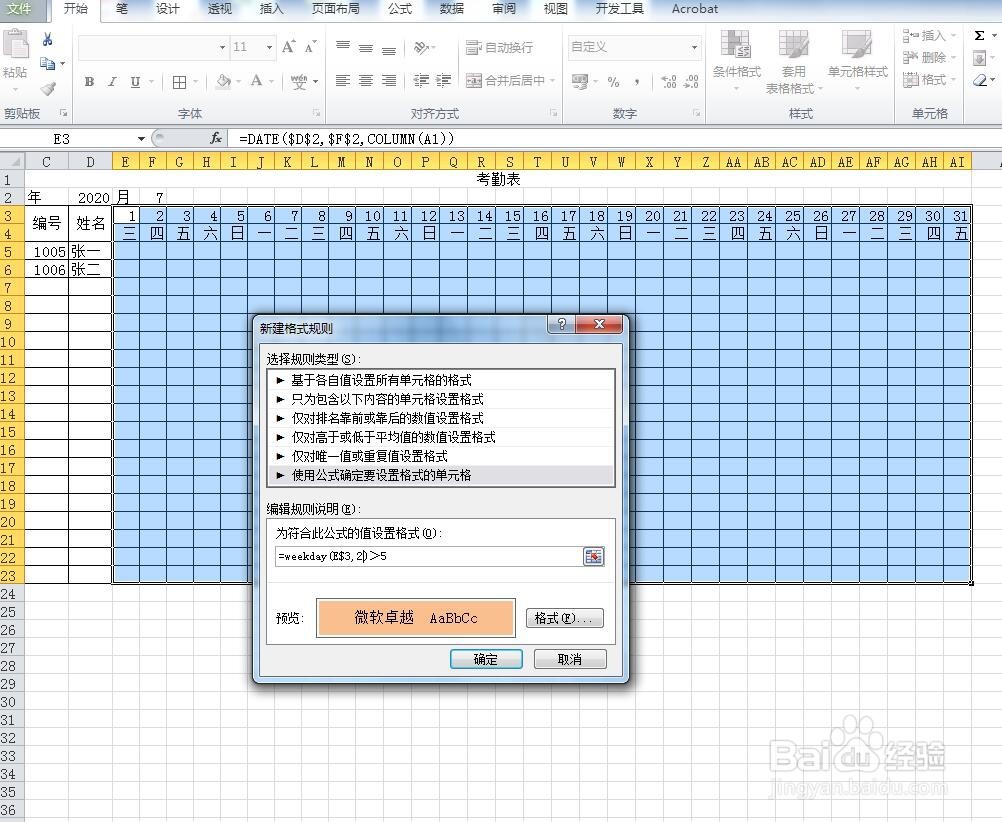
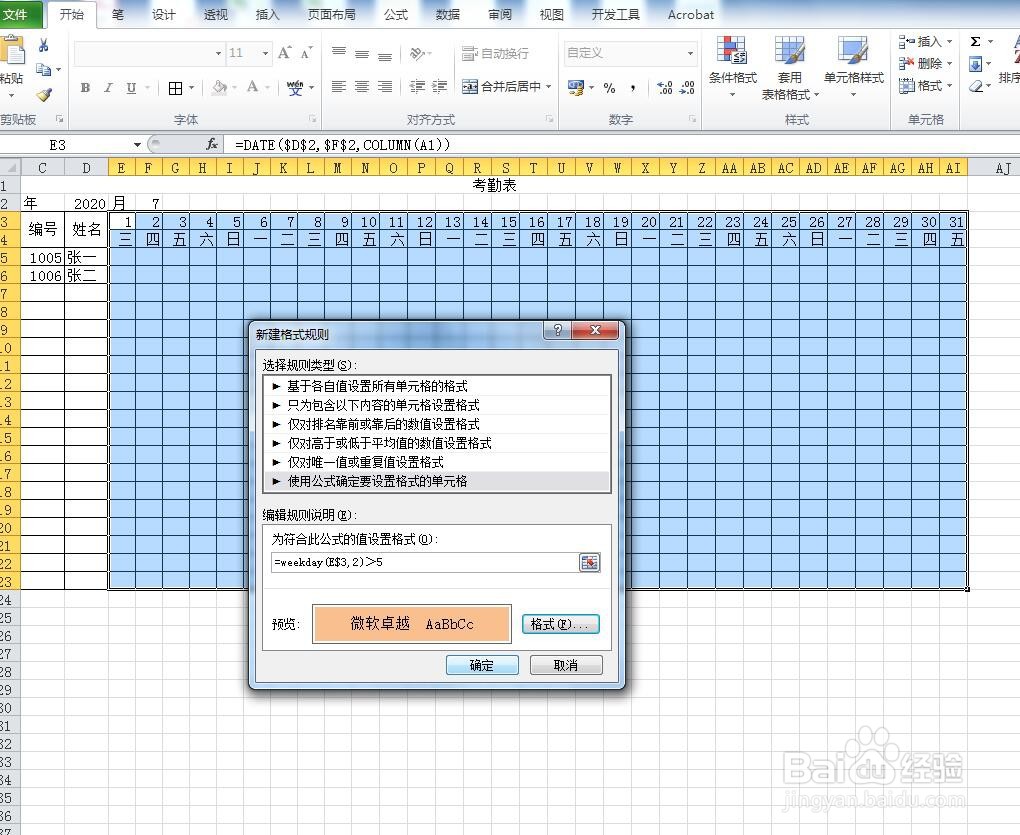
4、在“设置单元格格式”对话框中点选“填充”,任选一种背景色(示例中选黄色),并点击“确定”。
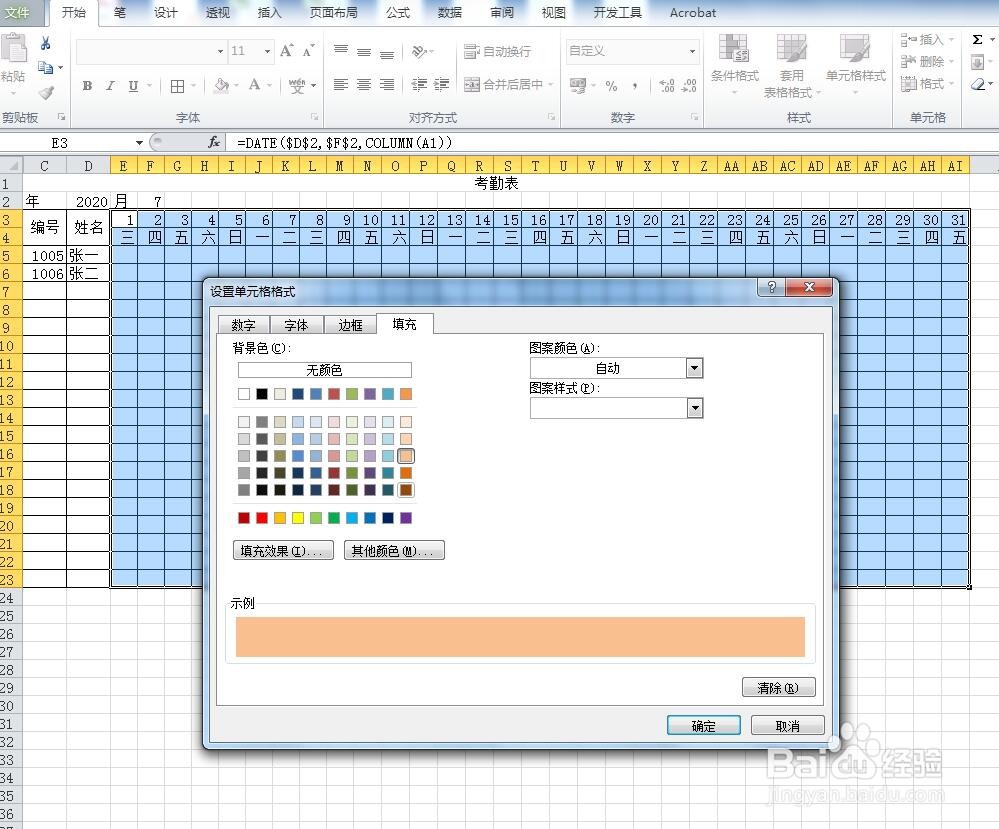
5、点击“新建规则”对话框的“确定”。考勤表中的双休日即以颜色实现了凸显。更换考勤月份,其他月份的对应双休日都以背景颜色凸显出来了。